背景:
需要在linux上安装软件用来练习,但是需要将安装包发送到linux上才能安装。
有多种方案:
1.通过共享文件夹:
这种方式最简单,有时安装出现问题也比较烦(出现问题暂时解决不了,用其他方式替代)
需要安装virtualbox的增强功能.
像这样:
2.通过 Xshell 传输文件
(需要建立连接,则必须主机ping通虚拟机)
其他方式:
usb传输,文件服务器,等等
本地环境:
Virtual Box 5.0.18、i3-2310处理器、主机:win10 64位、虚拟机:CentOS-6.7 32位
配置方式:
virtualBox需要设置网络连接方式为 “桥接网卡”
桥接模式的优点:能够和主机分配在同一个网段下,拥有独立的IP地址,可以和主机互ping。
实现了互ping,就可以使用Xshell工具实现文件传输了。
我的虚拟机默认的配置;
vim /etc/sysconfig/network-scripts/ifcfg-eth0
文件名称可能不叫ifcfg-eth0
总之是:/etc/sysconfig/network-scripts/ifcfg-< interface-name> 的这种形式。
修改之后的配置
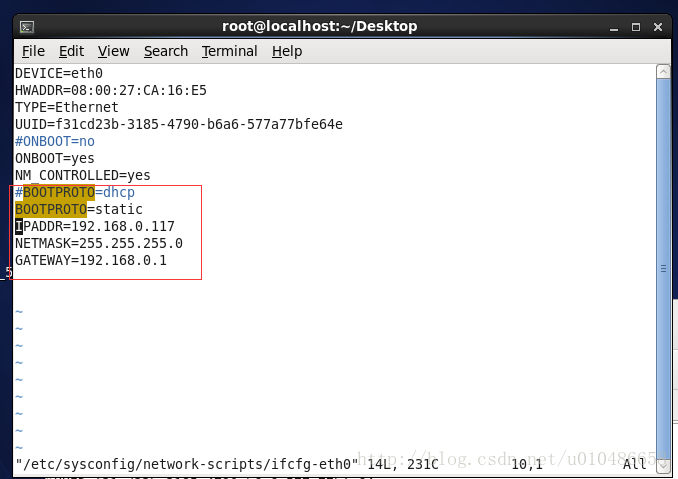
ONBOOT=yes 这里指系统启动时就启动网络服务
#BOOTPROTO=dhcp 将动态分配ip地址注释
BOOTPROTO=static 使用静态ip地址
IPADDR=192.168.0.117 ip地址
NETMASK=255.255.255.0 子网掩码
GATEWAY=192.168.0.1 网关
配置完成之后重启网卡
service network restart
查看网络
ifconfig
ping宿主机
ping 192.168.0.10
我的主机IP是10,根据自己的主机ping。
结果:
宿主机ping虚拟机;
ping 192.168.0.117
到此互ping已经完成。
使用Xshell实现文件传输:
Xshell登陆
新建文件传输
xshell连接之后输入用户名、密码登陆,成功之后就可以新建文件传输
左右拖拽就可以传输文件。
参考:
VMWare之——宿主机与虚拟机互相ping通,宿主机ping通另一台机器的虚
http://blog.csdn.net/l1028386804/article/details/52267554Linux网络配置文件详解
http://www.cnblogs.com/jackhub/archive/2013/11/03/3404686.htmlCentOS 6.5 配置IP地址的三种方法
http://www.linuxidc.com/Linux/2015-03/114990.htm
VirtualBox虚拟机网络设置(四种方式)
https://www.douban.com/group/topic/15558388/










 本文介绍如何在Linux环境中配置网络参数以实现与Windows主机的互Ping,并通过Xshell进行文件传输的方法。包括设置VirtualBox网络连接、配置静态IP及重启网络服务等步骤。
本文介绍如何在Linux环境中配置网络参数以实现与Windows主机的互Ping,并通过Xshell进行文件传输的方法。包括设置VirtualBox网络连接、配置静态IP及重启网络服务等步骤。
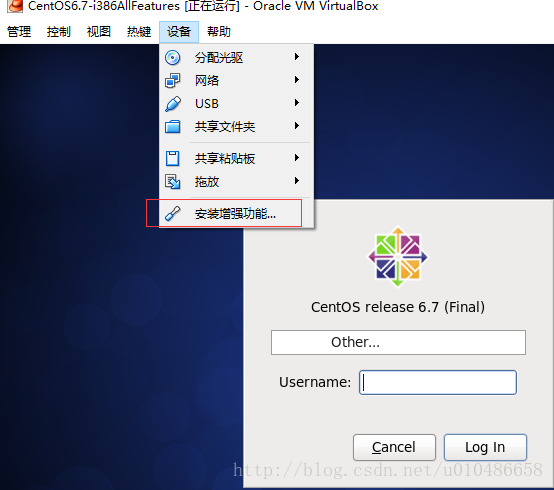
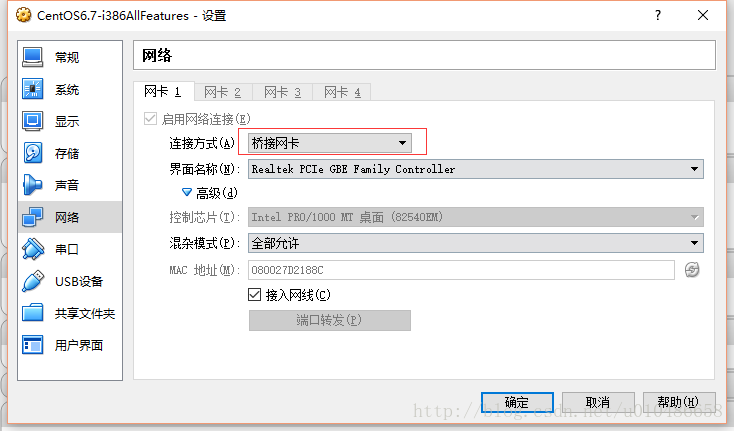
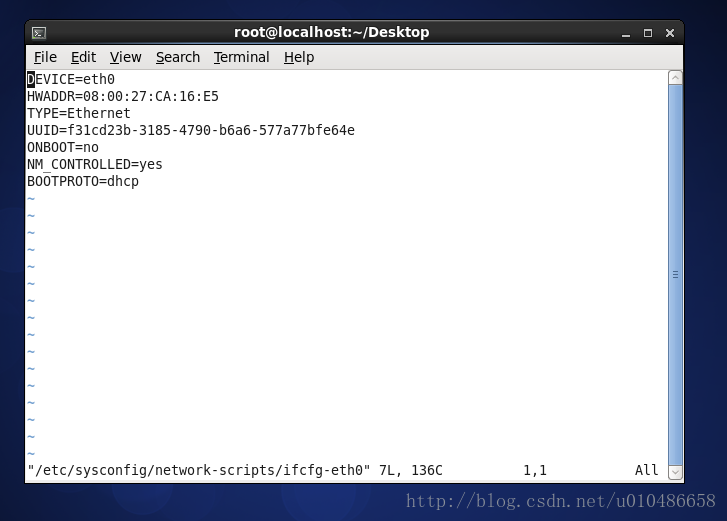
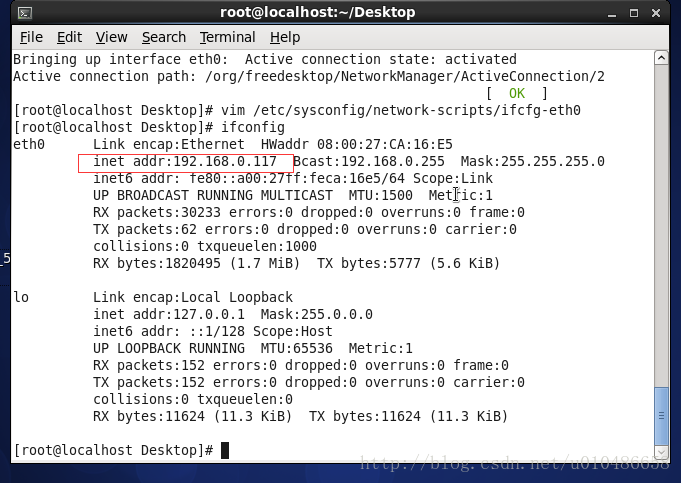
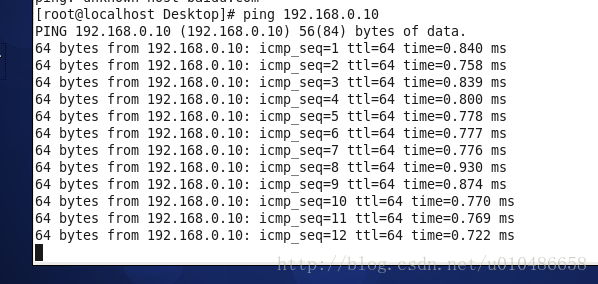

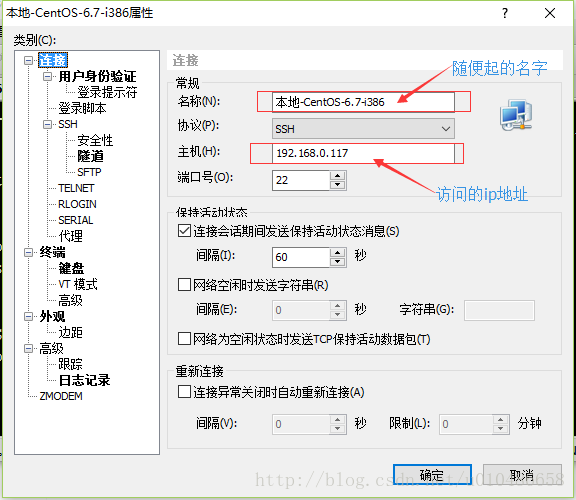
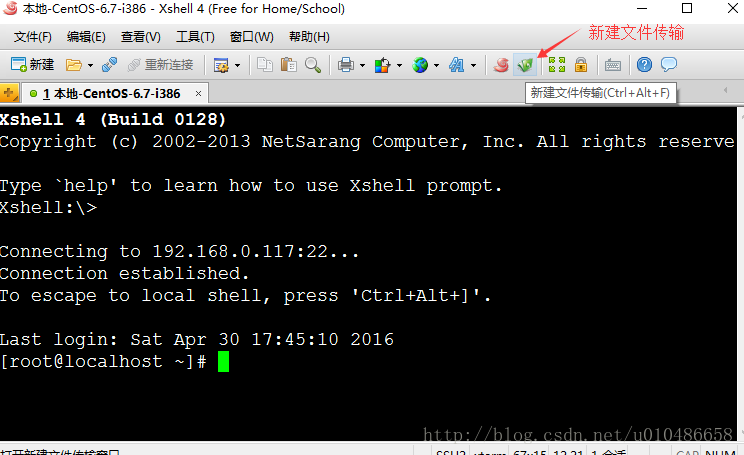
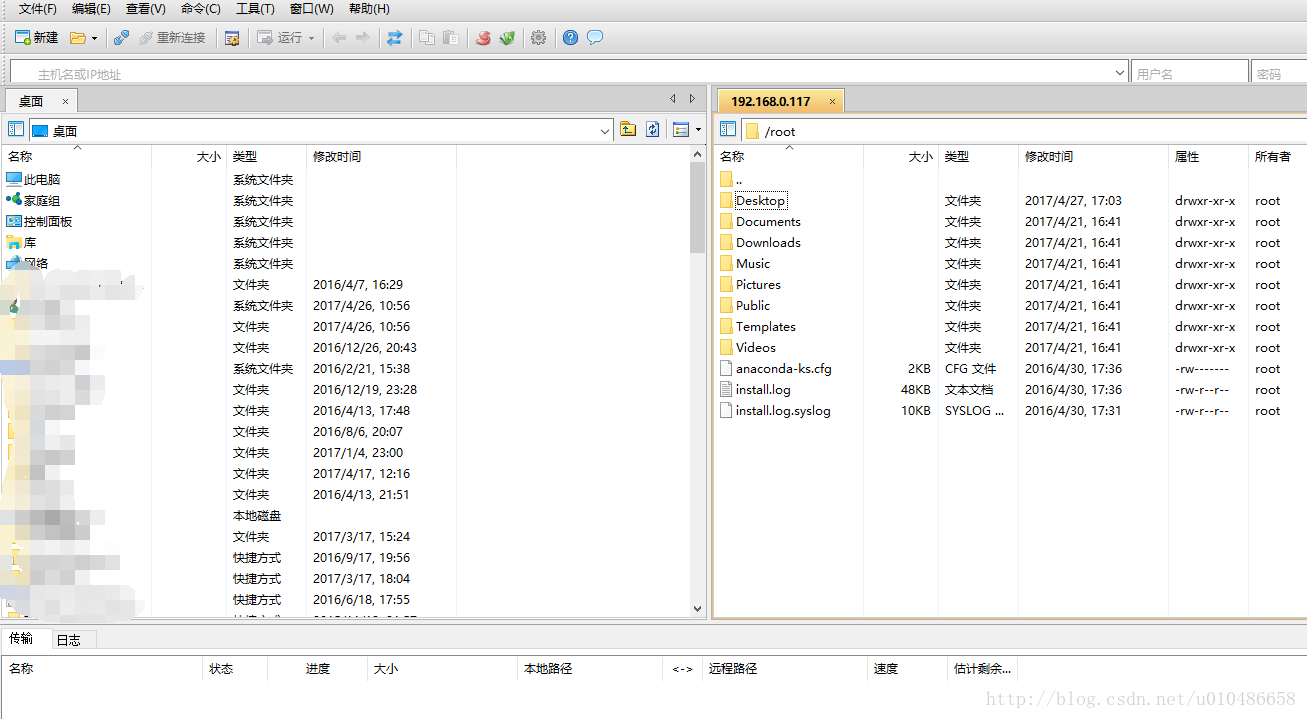

















 被折叠的 条评论
为什么被折叠?
被折叠的 条评论
为什么被折叠?








